
Jos olet yksi monista älypuhelinten käyttäjistä, jotka ovat huolissaan datan käytöstä, videoiden automaattinen toistaminen Instagramissa on painajainen. Tässä oppaassa kerrotaan kaikesta, mitä sinun tarvitsee tietää Instagram-automaattivideo-videoista, ja miten pysäyttää tai rajoittaa heitä pelaamasta itse.
Kun yritys lisäsi mainoksia Instagram-syötteeseemme, se poistti myös asetuksen, jonka avulla käyttäjät voivat poistaa automaattisen toiston videot käytöstä. Nyt emme voi enää poistaa niitä kokonaan, mutta on olemassa keino rajoittaa niitä.
Lue: Miten Facebook Auto Play -videot pysäytetään Androidissa
Sen sijaan, että videot toistettaisiin automaattisesti, kun selaat tiliäsi alaspäin, sovellus lataa kaikki videot, joten ne ovat valmiina selatessasi. Se on mukava ominaisuus, mutta se voi nopeasti käyttää 2 Gt: n tietosuunnitelmaa kuluttajille. Siksi suosittelemme muuttamaan asetuksia, jotta videota rajoitetaan mahdollisimman paljon.

Instagram-automaattivideoiden poistaminen käytöstä
Nämä ohjeet toimivat sekä Android- että iOS-käyttäjille, jotka haluavat poistaa videon käytöstä.
Aloita avaamalla Instagram-sovellus ja napauttamalla oikeassa alakulmassa olevaa Portrait-painiketta. Tämä vie sinut "Oma profiili". Täältä menemme asetuksiin ja muutamme sovelluksen hallinnointia ja toistoa.
Android-päähän Instagram-profiilisi ja napauta 3 pistettä oikeassa yläkulmassa, tämä on valikkopainike. Kun olet asettanut asetukset tai vaihtoehdot, siirry alaspäin ”Cellular Data Use”.
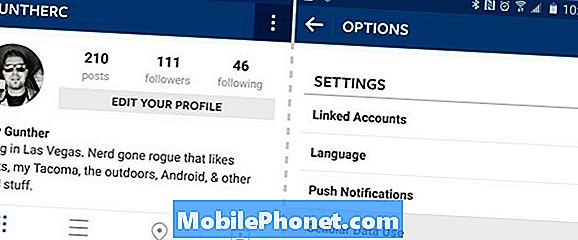
Instagram ei anna käyttäjille liian monia asetuksia tai valintoja. Valitse Cellular Data Use -välilehdessä "Käytä vähemmän tietoja" sen sijaan, että se olisi asetettu oletusarvoksi. Tällöin Instagram lataa vain videoita, kun olet WiFi-tilassa. Kun käytät solukkoyhteyttä, sinun on koskettava ensin, ennen kuin videot toistetaan. Tämä tallentaa tiedot hieman, mutta ei poista automaattisesti automaattista toistoa. Puhumattakaan myös siitä, että valokuvat saattavat ladata hitaammin, koska ne eivät myöskään lataa taustalla.
Ohjeet
- Avata Instagram
- Napauta Muotokuva-kuvake oikeassa alareunassa
- Napauta 3-pisteitä Asetukset-painike huipulla
- Selaa alaspäin ja valitse Cellular Data Usage
- valita Käytä vähemmän tietoja joten videot pelaavat vain WiFi-tilassa
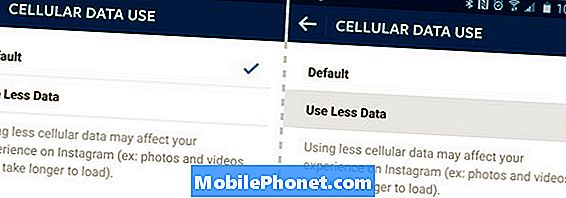
Valitse ”Käytä vähemmän tietoja”
Tämä on ainoa vaihtoehto ja ainoa tapa rajoittaa videoita toistamasta automaattisesti Instagramissa. Tämä ei poista automaattista toistoa kokonaan, mutta rajoittaa sen vain WiFi-järjestelmään. Valitettavasti myös iOS-käyttäjille ei ole muita vaihtoehtoja. Samankaltaiset vaiheet muuttavat samaa asetusta ja sitä. Noudata edellä olevia iOS-ohjeita ja aseta sovellus "Käytä vähemmän tietoja". Lisäksi Instagram tarjoaa oppaan, jossa on samanlaisia yksityiskohtia kiinnostuneille.
Voit kaivaa kameran asetuksia ja hallita valokuvia, kun olet kaivamassa asetukset-valikossa. Valitse "Lataa laatu" -kohdassa ja varmista, että se käyttää korkealaatuista tai "normaalia" kuvankäsittelyä parempiin latauksiin.
Lopulta tämä ei täysin päästä eroon Instagramista, mutta se on lähellä. Se estää heitä lataamasta tietoja tallentamasta ja varmista, että näet vain videot automaattisesti, kun käytät WiFi-yhteyttä. Tämän muuttaminen antaa myös enemmän yksityisyyttä sovelluksen käytön aikana.


